iPad: So Insertieren oder Entfernen Sie die SIM-Karte
Erfahren Sie, wie Sie mit diesem Tutorial auf die SIM-Karte des Apple iPad zugreifen können.
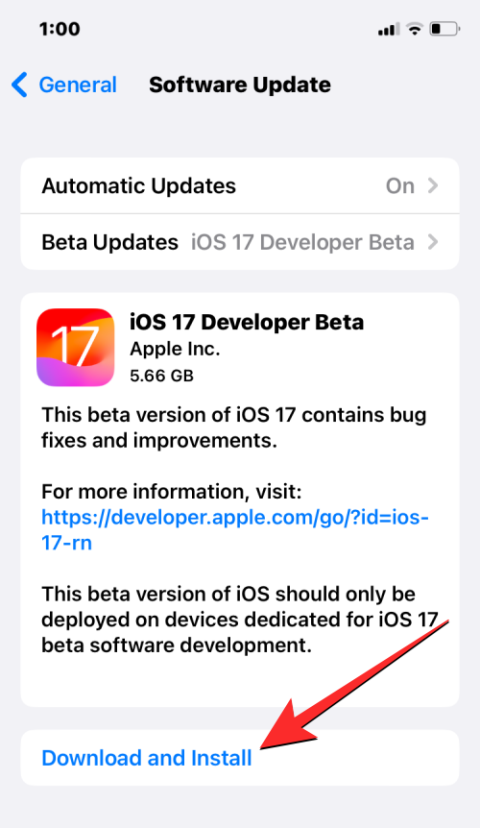
Was Sie wissen sollten
Was ist die Pegelanzeige in der Kamera-App von iOS 17?
Die native Kamera-App auf dem iPhone war schon immer gut zum Fotografieren geeignet, aber Apple hat ein kleines Dienstprogramm hinzugefügt, das das Aufnehmen perfekter Bilder einfacher macht. Mit iOS 17 sollten Sie eine neue Nivellieranzeige verwenden können, die Ihnen hilft, Motive sowohl für Quer- als auch für Porträtaufnahmen mit der richtigen Ausrichtung aufzunehmen.
Obwohl die Kamera-App zuvor eine Ebenenanzeige für Aufnahmen von oben oder von Objekten über Ihnen bot, war diese Teil des Raster-Overlays, das Sie dazu zwang, das Kameraraster zu verwenden, um auf die Ebenenanzeige zuzugreifen. Unter iOS 17 können Sie die Nivellieranzeige verwenden, ohne Raster in der Kamera-App zu aktivieren, und diese neue Anzeige zeigt Ihnen auch an, ob Sie Ihr Telefon parallel zum Boden halten.
Wenn Sie die Pegelanzeige für die iOS-Kamera aktivieren, sehen Sie drei horizontale Balken, wobei der mittlere Balken nach links oder rechts geneigt wird, wenn Sie den Kamerawinkel Ihres iPhones ändern. Um den perfekten Schuss zu erzielen, ist es Ihr Ziel, diese drei Balken in einer geraden Linie erscheinen zu lassen. An dieser Stelle sollte ein einzelner fetter gelber Füllstandsindikator zu sehen sein. Wenn Sie Ihren Schuss mithilfe der Nivellieranzeige perfekt ausrichten, spüren Sie außerdem eine schwache Vibration Ihres iPhones, die Sie darüber informiert, dass Sie den richtigen Punkt getroffen haben.
So fügen Sie eine Pegelanzeige in der Kamera unter iOS 17 hinzu
Bevor Sie die Pegelanzeige für die Kamera-App aktivieren, müssen Sie sicherstellen, dass Sie Ihr Gerät auf iOS 17 aktualisiert haben, indem Sie zu Einstellungen > Allgemein > Software-Update gehen .
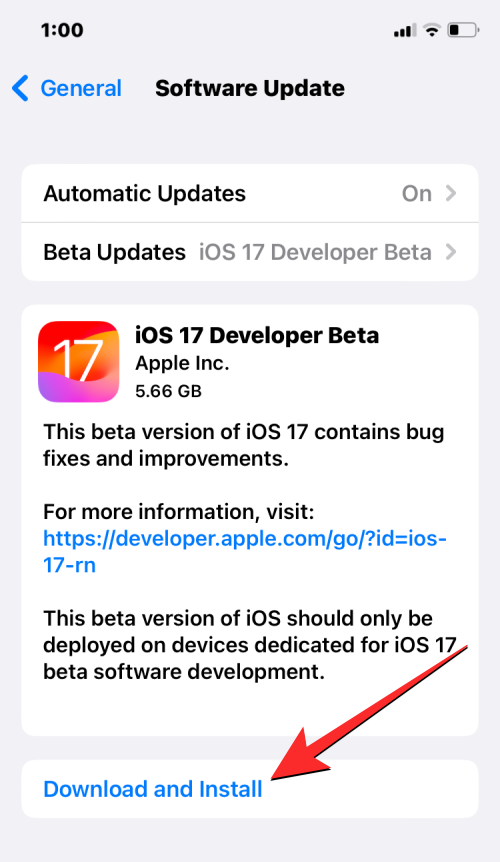
Hinweis : Zum Zeitpunkt des Verfassens dieses Artikels ist iOS 17 nur als Entwicklervorschau verfügbar. Wir empfehlen Ihnen daher, auf eine Beta- oder öffentliche Veröffentlichung zu warten, um Probleme oder Fehler in der Software zu vermeiden.
Um die Pegelanzeige Ihrer Kamera einzuschalten, öffnen Sie die Einstellungen- App auf Ihrem iPhone.
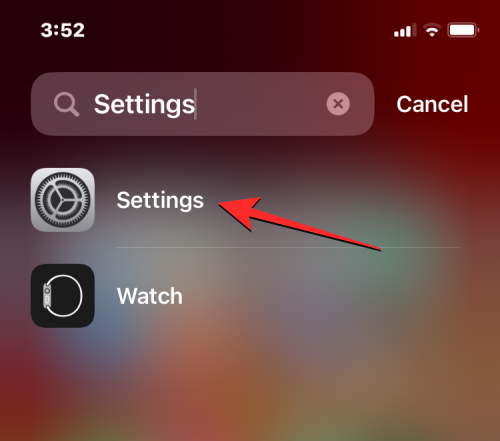
Scrollen Sie in den Einstellungen nach unten und wählen Sie Kamera aus .
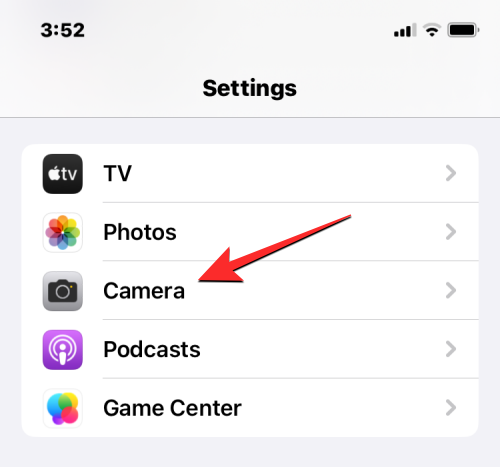
Scrollen Sie im Kamerabildschirm nach unten zum Abschnitt „Komposition“ und aktivieren Sie den Schalter „ Ebene“ .
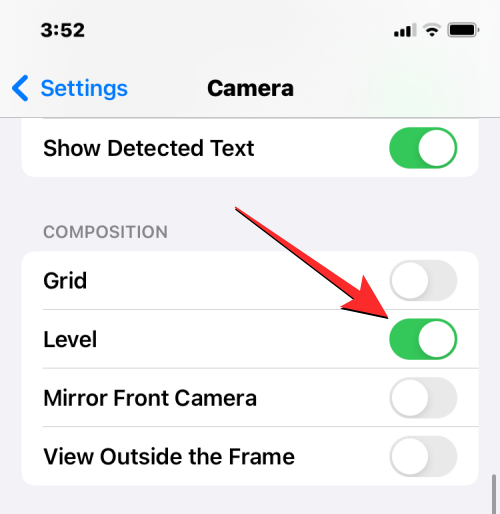
Dadurch wird die Pegelanzeige für die Kamera-App auf Ihrem iPhone aktiviert.
So verwenden Sie die Wasserwaage an der Kamera
Sobald Sie die Pegelanzeige auf Ihrem iPhone aktiviert haben, können Sie diese sofort in der Kamera-App verwenden. Um die Pegelanzeige anzuzeigen, öffnen Sie die Kamera- App.
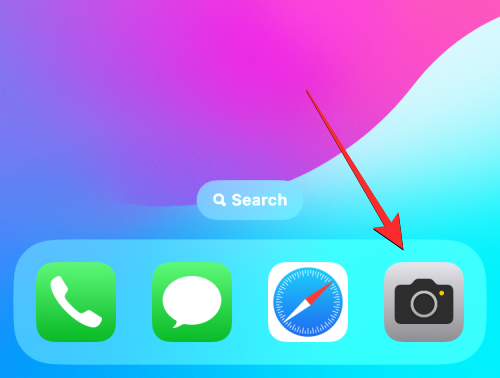
Wenn die App geöffnet wird, sollten Sie den Sucher auf dem Bildschirm sehen. Zeigen Sie nun auf das Motiv, das Sie entweder im Hoch- oder Querformat aufnehmen möchten. Wenn Ihr iPhone erkennt, dass das Gerät zur einen oder anderen Seite geneigt ist, sollten Sie in der Mitte des Suchers drei dünne weiße Linien sehen. Die beiden weißen Linien links und rechts sind Referenzebenen und werden parallel zur Unterseite Ihres Telefons ausgerichtet. Die weiße Linie in der Mitte ist die Nivellieranzeige, die anzeigt, zu welcher Seite Ihre Kamera geneigt ist.
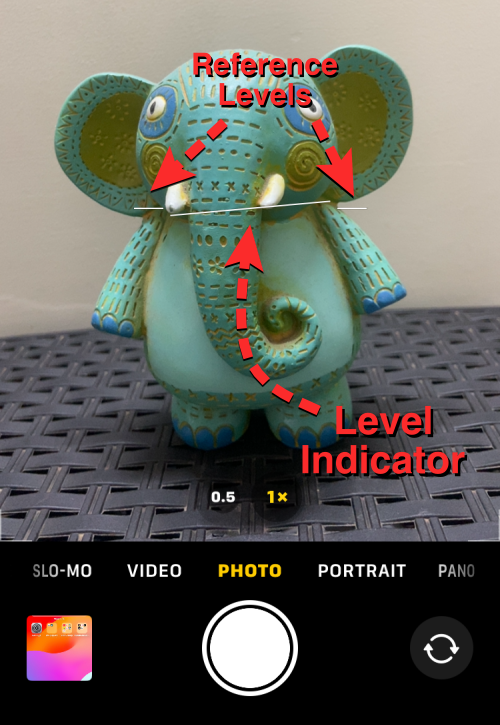
Wie Sie in diesem Screenshot sehen können, zeigt die weiße Linie in der Mitte an, dass Ihr Telefon leicht zur rechten Achse hin geneigt ist. Um in diesem Fall Ihre Aufnahme perfekt auszurichten, müssen Sie Ihr Telefon nach links neigen.
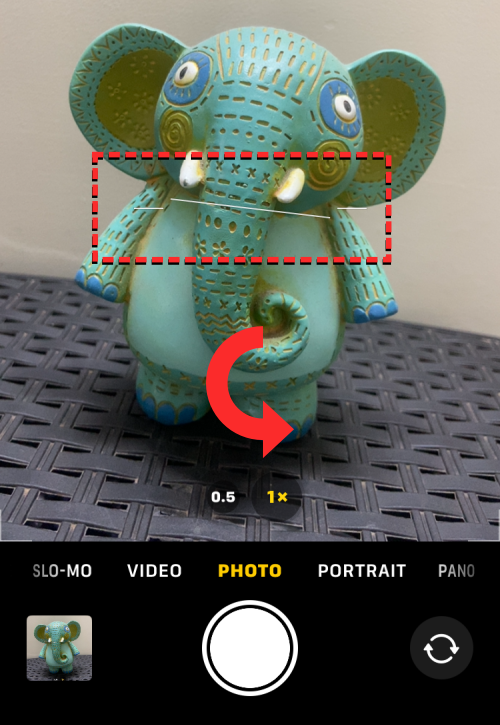
Wenn Sie das tun, kreuzen sich alle drei weißen Linien und erzeugen eine einzelne gelbe Linie, wie Sie hier sehen können. In diesem Moment spüren Sie auch eine leichte Vibration Ihres iPhones, um zu bestätigen, dass Sie die Aufnahme perfekt ausgerichtet haben.
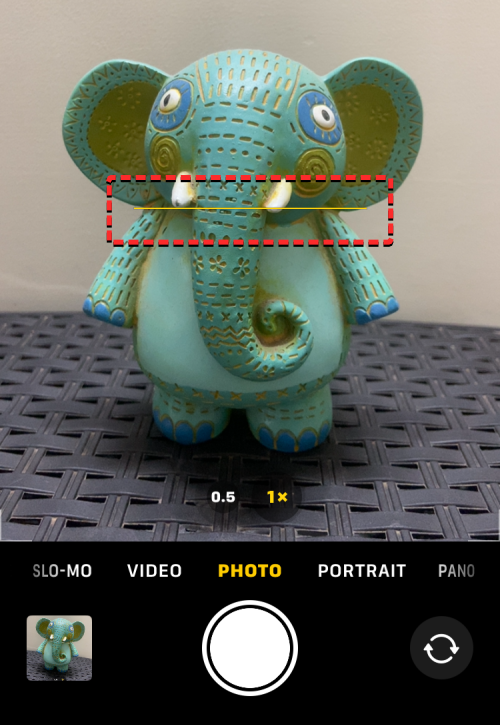
Die Pegelanzeige funktioniert auch bei Landschaftsaufnahmen. So sieht es aus, wenn Sie es für Fotos im Querformat verwenden.
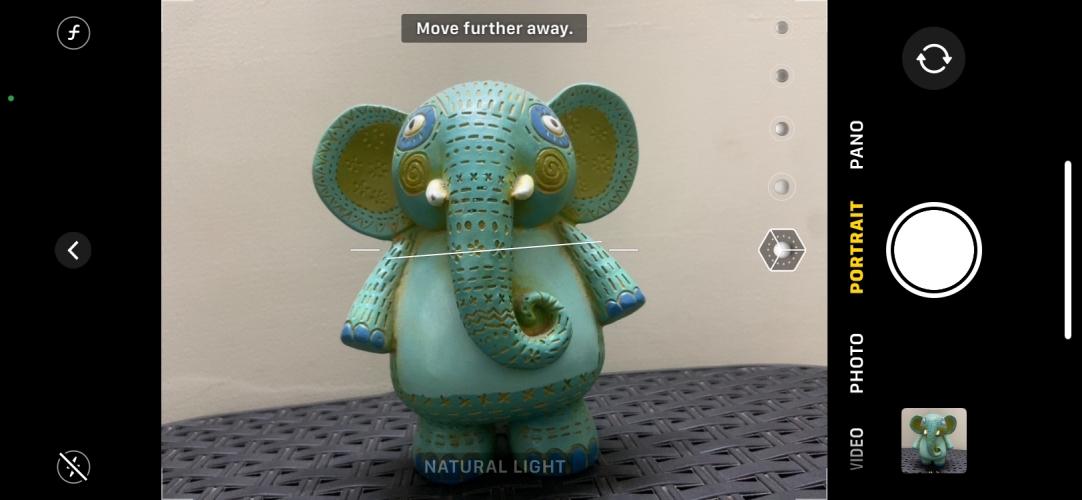
Ebenso können Sie die Pegelanzeige in den meisten Kameramodi Ihres iPhones verwenden, einschließlich Foto , Video , Porträt , Zeitlupe und Zeitraffer . Sie können es jedoch nicht im Pano-Modus verwenden.
Das ist alles, was Sie über das Hinzufügen und Verwenden der Pegelanzeige in der Kamera-App unter iOS 17 wissen müssen.
Erfahren Sie, wie Sie mit diesem Tutorial auf die SIM-Karte des Apple iPad zugreifen können.
In diesem Beitrag erklären wir, wie Sie ein Problem lösen können, bei dem die Karten-Navigation und GPS-Funktionen auf dem Apple iPhone nicht richtig funktionieren.
Aktivieren Sie iMessage-Effekte auf Ihrem iPhone für ein interaktives Messaging-Erlebnis. Erfahren Sie, wie Sie die Effekte aktivieren und nutzen können.
Erfahren Sie, wie Sie den Hintergrund auf Ihrem iPhone verwischen können, um perfekte Porträts zu erstellen. Nutzen Sie unsere Tipps für atemberaubende Ergebnisse.
Erfahren Sie, wie Sie die Zoom-Funktion auf Ihrem Apple iPhone oder iPad aktivieren oder deaktivieren.
Erfahren Sie, wie Sie Vorschläge für Siri-Apps auf Ihrem Apple iPhone und iPad löschen. Optimiere dein Nutzererlebnis mit einfachen Schritten.
Um das Gelbstichproblem auf Ihrem iPhone zu beheben, müssen Sie Ihre Farbeinstellungen anpassen, Night Shift und True Tone deaktivieren.
Step-by-Step Anleitung zum Blockieren von Popups in Safari auf MacOS (alle Versionen), iPhone und iPad. Inklusive Experten-Tipps für bessere Browsersicherheit.
Entdecken Sie fünf Möglichkeiten, Anrufe auf Ihrem iPhone stummzuschalten und unerwünschte Störungen zu vermeiden, um friedliche Momente zu genießen.
So legen Sie die Startseite für Safari auf Ihrem Apple iPhone oder iPad fest. Erfahren Sie die besten Tipps zur Optimierung Ihrer Nutzung.







